Как да изчистите DNS кеша на Android
Miscellanea / / April 03, 2023

DNS означава Система за имена на домейни. Той се счита за телефонен указател на интернет, тъй като превежда името на домейна в машинно удобни IP адреси. Така че не е нужно да помните IP адресите на сайтовете, които искате да отворите в Chrome или други уеб браузъри. Технически експерти казват, че когато браузър не може да се свърже с уебсайт, има някои проблеми с DNS кеша. Така че, за да се насладите на непрекъснат интернет, можете да изчистите DNS кеша. Така че, ако искате да научите как да изчистите DNS кеша на Android, значи сте на правилната страница. Защото в това ръководство ще ви кажем как да го изпълните на вашата притурка. И така, без повече шум, нека започнем.
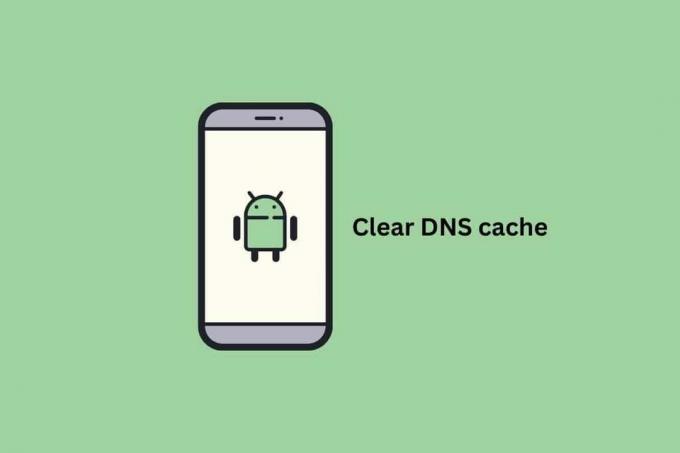
Съдържание
- Как да изчистите DNS кеша на Android
- Метод 1: Използване на Google Chrome
- Метод 2: Използване на страницата с настройки на Chrome
- Как да промените DNS на Android
Как да изчистите DNS кеша на Android
DNS кешът съхранява информацията за сайтовете, които отваряте ежедневно. Но за да защитите тази информация от лоши актьори или събирачи, можете да изберете да изчистите DNS кеша
Android. В това ръководство ще ви кажем също как да промените DNS на Android. Така че, моля, продължете да четете, за да научите повече за това.Метод 1: Използване на Google Chrome
Използвам Google Chrome често на моето устройство. Така че редовно почиствам кеша на мобилния си телефон. Ако искате да извършите същото на вашето устройство, следвайте стъпките, дадени по-долу:
Забележка: Тъй като смартфоните нямат едни и същи опции за настройки и те варират от производител до производител, уверете се, че настройките са правилни, преди да промените някоя. Тези стъпки бяха извършени на Samsung Galaxy S21 5G.
1. Стартирайте Chrome приложение на вашето устройство.
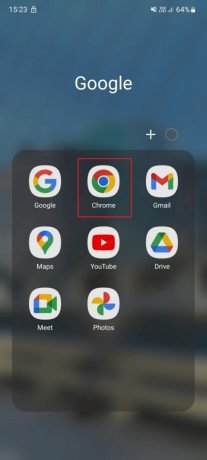
2. Тип chrome://net-internals/#dns в полето за търсене на Chrome и докоснете Отивам.

3. Тук, докоснете Изчистване на кеша на хоста за изчистване на DNS кеша на смартфона.
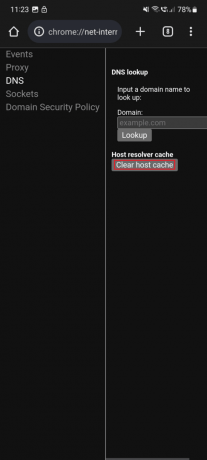
Прочетете също:Топ 12 решения за ERR Address Unreachable на Android
Метод 2: Използване на страницата с настройки на Chrome
Някои технически експерти предполагат, че изчистването на приложението на вашето устройство също може да разреши проблемите, свързани със системата за имена на домейни. Така че можете да използвате стъпките, посочени по-долу:
1. Задръжте Приложение Chrome икона за отваряне на меню за бърз достъп. След това отворете страницата с информация за приложението на Chrome, като докоснете i икона или Информация за приложението.
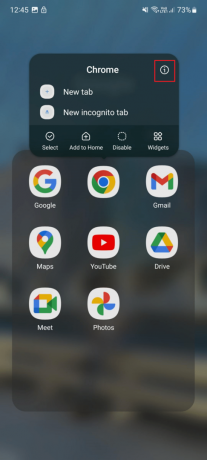
2. Превъртете надолу и докоснете Съхранение.
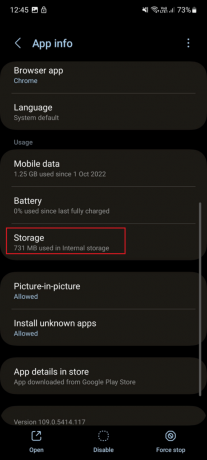
3. Тук, докоснете Изтрий кеш-памет за да изчистите локалния кеш, съхранен на вашето устройство, което вероятно също ще коригира проблемите, свързани с DNS.

Прочетете също:Как да активирате DNS през HTTPS в Chrome
Как да промените DNS на Android
Google официално активира DNS конфигурация за цялата система с пускането на Android 9. Така че има различни начини за промяна на сървъра. Така че следвайте стъпките според версията на Android, която притежавате
Опция I: ВклAndroid 9 или по-нови версии
Можете да промените DNS сървъра на вашето устройство. Следвайте простите стъпки, за да промените DNS сървъра:
1. Първо стартирайте Настройки приложение на вашия смартфон.

2. Натисни Връзки.
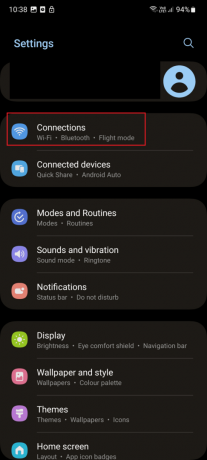
3. Сега докоснете Още настройки за връзка.

4. Тук, докоснете Частен DNS.

5. Под име на частен DNS доставчик, Въведете DNS сървърана вашия хост доставчик и докоснете Запазване.

Вариант II: На Android 8.1 и по-стари версии
Използвайте тези стъпки, за да промените DNS сървъра на Android 8.1 и по-стари версии:
1. Стартирайте Настройки на вашето устройство.
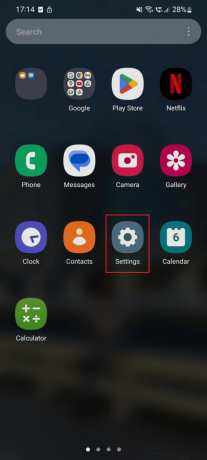
2. Сега докоснете Wi-Fi.
3. След това отворете Wi-Fi точката за достъп, към която сте свързани, и направете промени в IP настройки да се Статично.
4. Променете DNS 1 и DNS 2 адреси за Wi-Fi връзка. Можете да въведете всеки от DNS адресите, които искате.
Препоръчва се:
- Как да отмените членството в Grove
- Как да коригирате проблема с тихата аларма на iPhone
- NextDNS срещу Cloudflare: Кой е по-бързият DNS?
- Поправете компютъра си, който изглежда правилно конфигуриран, но DNS не отговаря в Windows 10
Надяваме се, че сте научили как да изчистете DNS кеша на Android и как да промените DNS сървъра на Android. Чувствайте се свободни да се свържете с нас с вашите запитвания и предложения чрез секцията за коментари по-долу. Освен това ни кажете какво искате да научите по-нататък.



